V tomto návode vám ukážem, ako používať nástroj Movio na vytváranie videí v rôznych jazykoch. Movio je mimoriadne výkonný nástroj, ktorý vám pomôže prispôsobiť videá a predávať ich rôznym skupinám používateľov. Či už chcete vytvárať obsah pre sociálne médiá alebo vytvárať videá na obchodné účely, Movio vám ponúka množstvo možností. Prejdime si proces vytvárania videa pomocou Movio krok za krokom.
Kľúčové poznatky
- Movio je používateľsky prívetivý nástroj na vytváranie viacjazyčných videí.
- Umožňuje používať avatary, ktoré hovoria synchronizovane podľa pier, a ponúka viacero možností prispôsobenia.
- Majte však na pamäti, že ceny sú na mesačnej báze a môžu byť pomerne vysoké. Je dôležité zvážiť tieto náklady v kontexte úspešnosti vášho podnikania a cieľového publika.
Sprievodca krok za krokom
Krok 1: Registrácia v službe Movio
Najprv sa musíte zaregistrovať na webovej lokalite Movio. Budete požiadaní o vytvorenie používateľského konta. Budú vám ponúknuté rôzne cenové modely, pričom základný model si často môžete na krátky čas vyskúšať bezplatne. Venujte pozornosť jednotlivým možnostiam, pretože ceny závisia od dostupného mesačného videoobsahu.
Krok 2: Výber formátu videa
Po registrácii vyberte požadovaný formát videa. Movio ponúka rôzne šablóny vrátane formátov pre počítače a mobilné zariadenia. Uistite sa, že ste si vybrali šablónu, ktorá najlepšie vyhovuje vášmu projektu, aby ste si zabezpečili maximálnu flexibilitu pri úpravách a prezentácii.
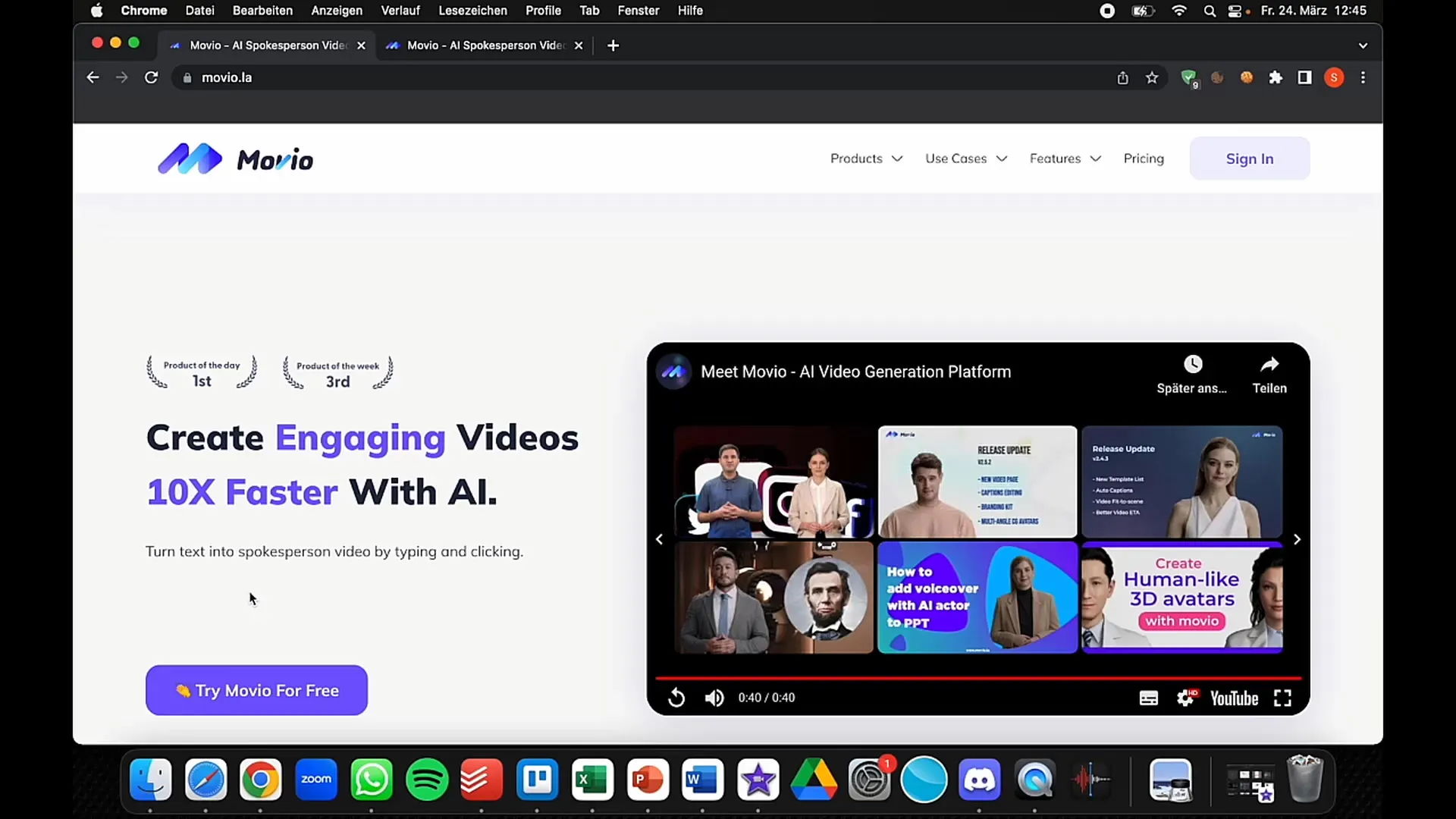
Krok 3: Výber avatara
Teraz je čas vybrať avatara, ktorý bude hovoriť vo vašom videu. Movio ponúka široký výber avatarov, od detí až po starších ľudí. Niektoré avatary sa dajú prispôsobiť, vďaka čomu sú univerzálnejšie. Môžete tiež nahrať vlastný obrázok a vytvoriť si tak personalizovaného avatara.
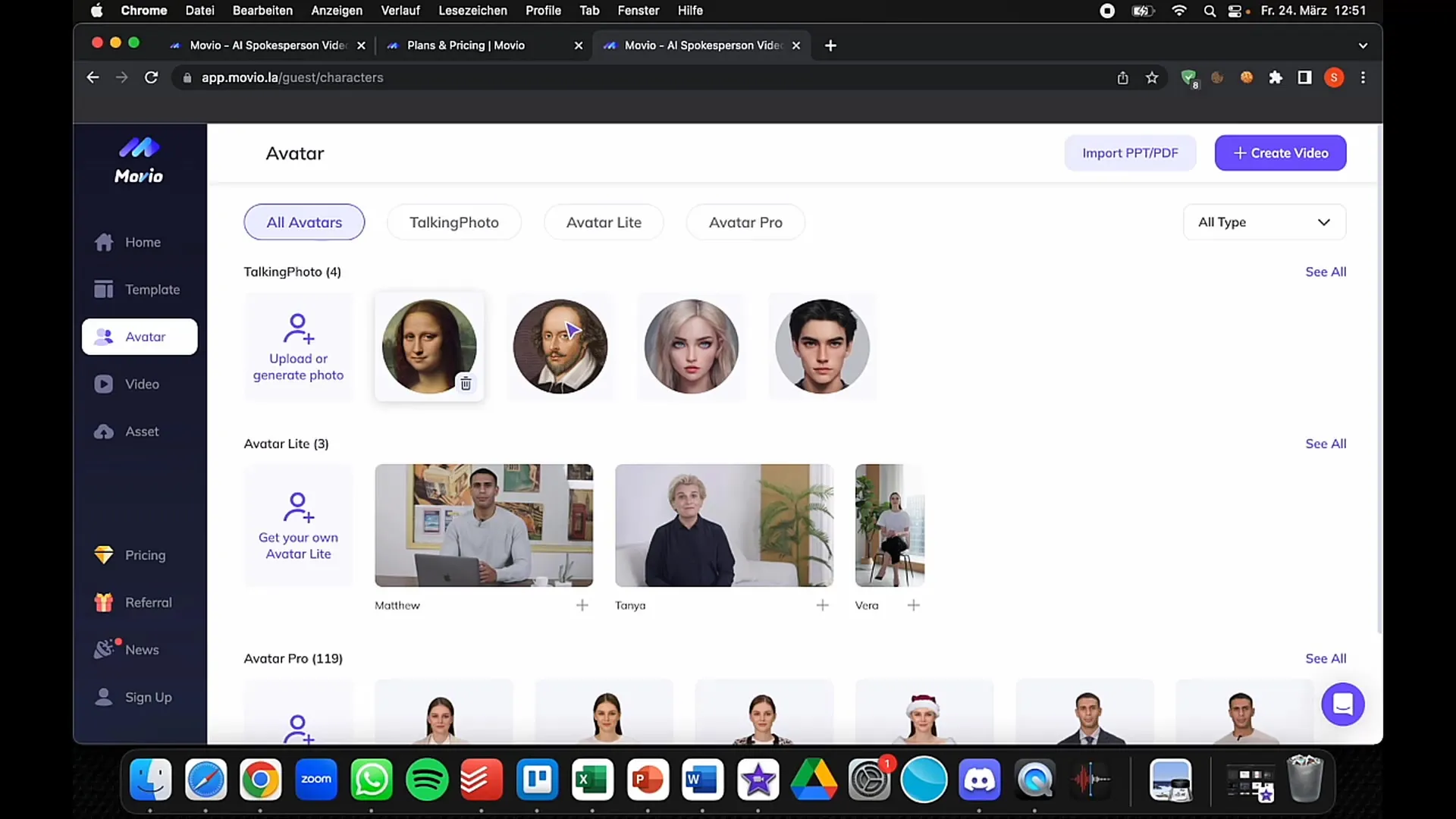
Krok 4: Začnite vytvárať video
Ak chcete vytvoriť nové video, kliknite na tlačidlo "Vytvoriť video". Potom budete presmerovaní do používateľského rozhrania, kde si môžete vybrať avatara a pozadie. Pred pridaním skutočného obsahu sa oboznámte s používateľským rozhraním, aby ste zabezpečili rýchly a plynulý priebeh práce.
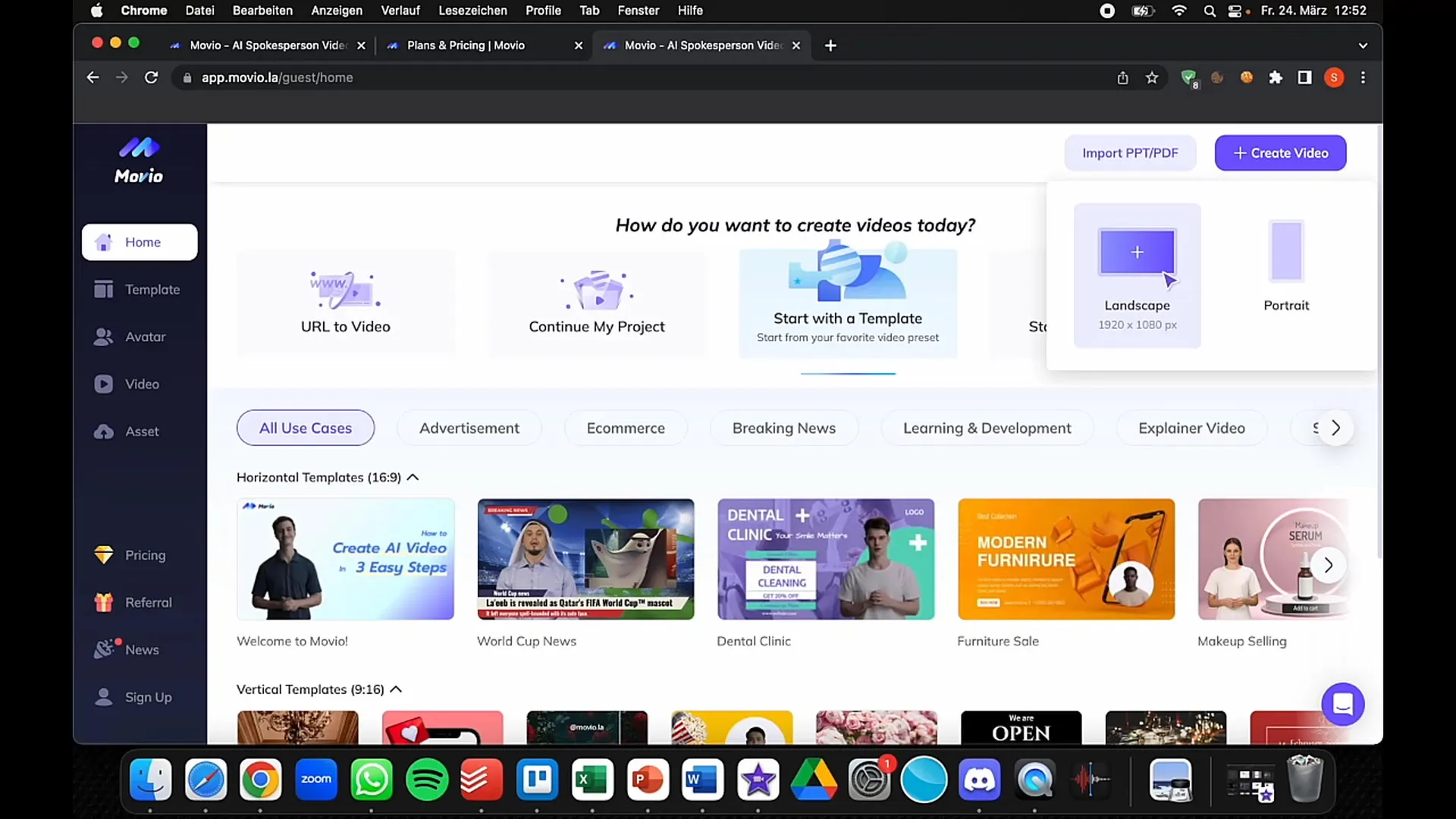
Krok 5: Prispôsobenie videa
V tomto kroku môžete video prispôsobiť podľa svojich predstáv. Môžete presunúť avatara, zväčšiť alebo zmenšiť ho a zmeniť polohu rôznych prvkov vo videu. Môžete pridať rôzne pozadia a dokonca upravovať vrstvy, aby ste vytvorili požadovaný 3D efekt.
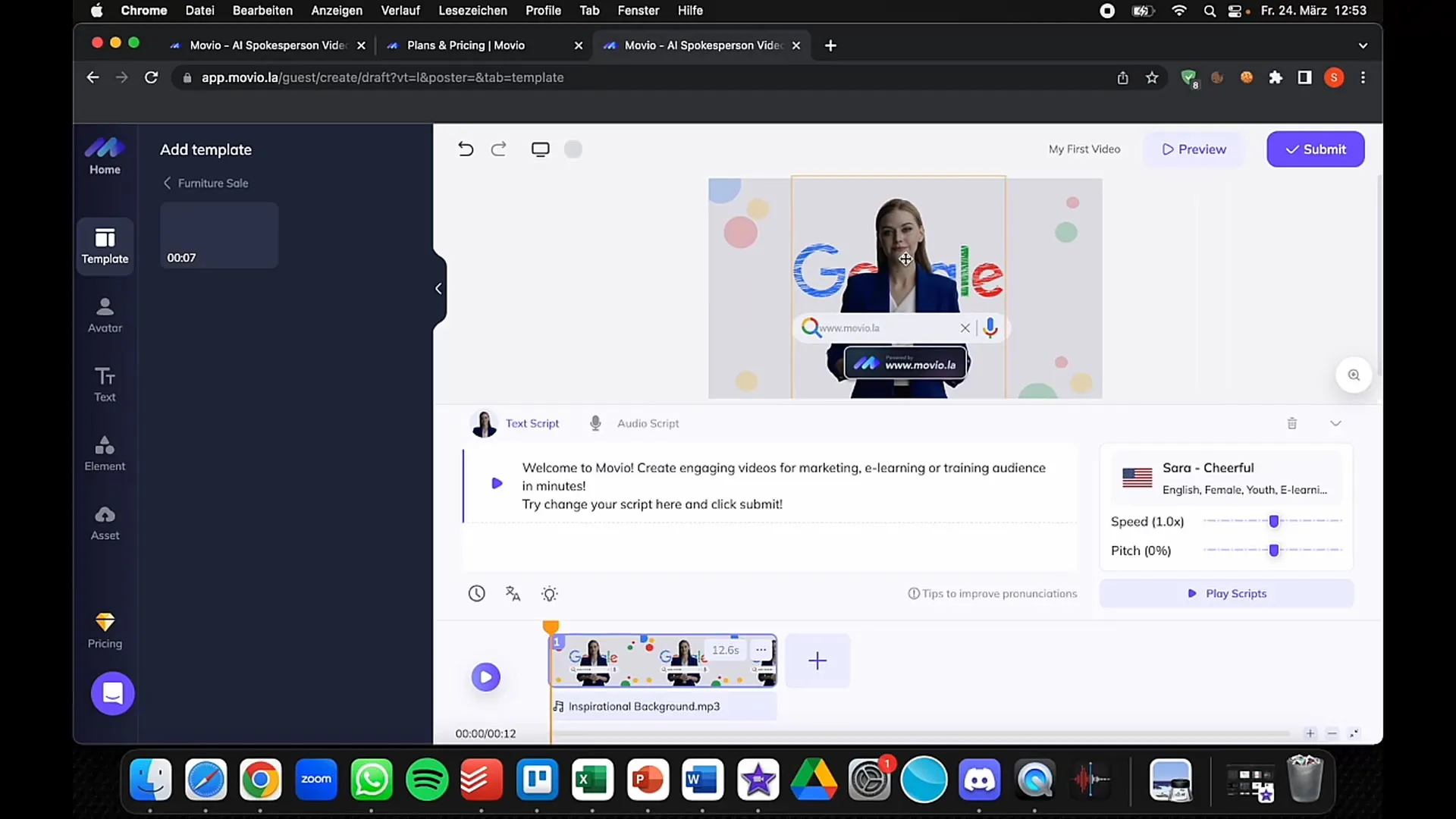
Krok 6: Pridanie textu a jazyka
Teraz pridajte text, ktorý bude váš avatar hovoriť. Movio umožňuje nielen zadávať text, ale aj vybrať jazyk a prízvuk. Vyberte možnosť "Textový skript" a rozhodnite sa, či chcete skript nahrať sami, alebo chcete hlasový výstup vytvoriť prostredníctvom softvéru.
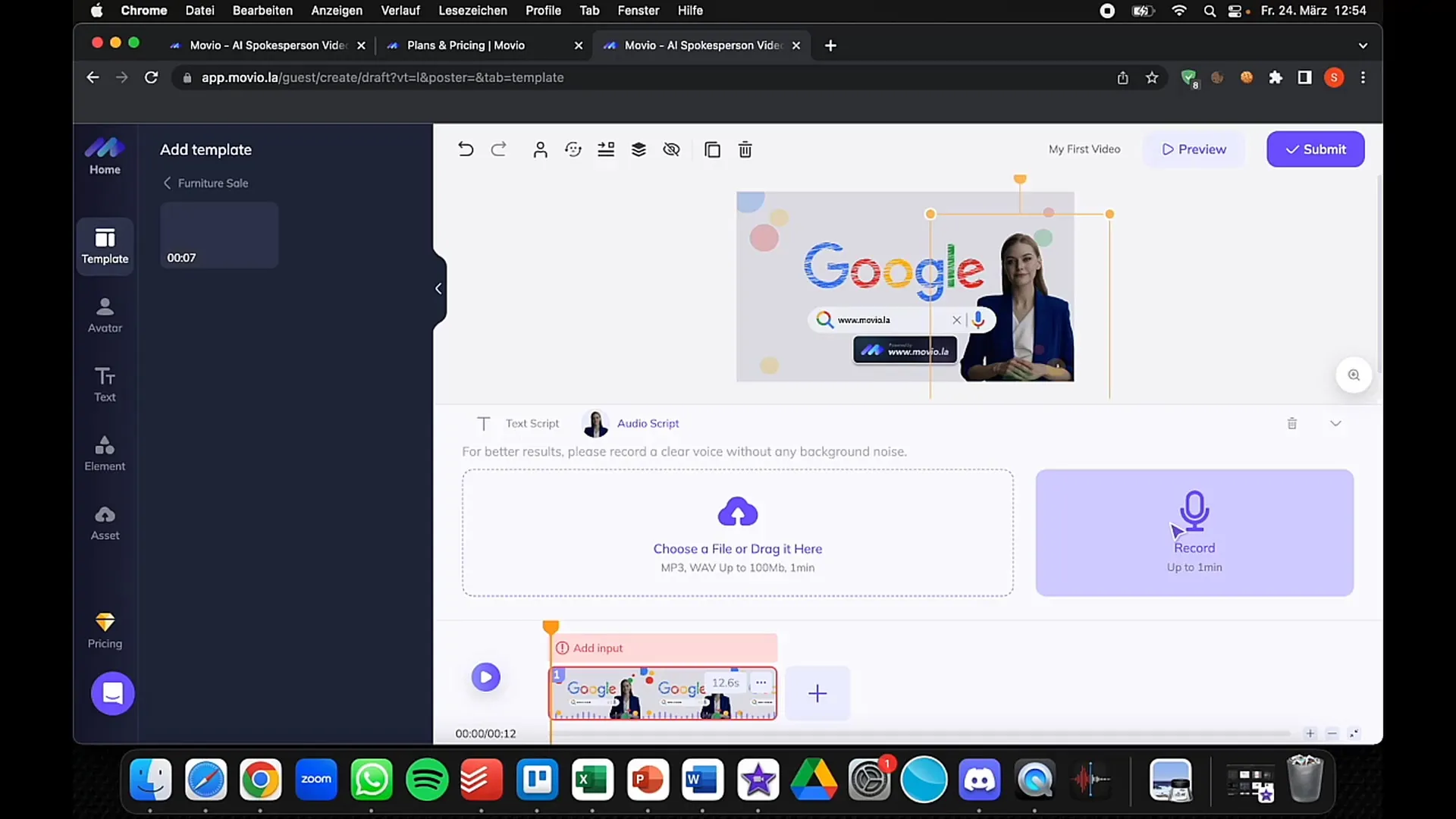
Krok 7: Integrácia hudby na pozadí
Na doplnenie videa môžete pridať hudbu na pozadí. Movio ponúka rôzne možnosti hudby, ktorú môžete pridať okolo svojho videa na zlepšenie atmosféry a angažovanosti.
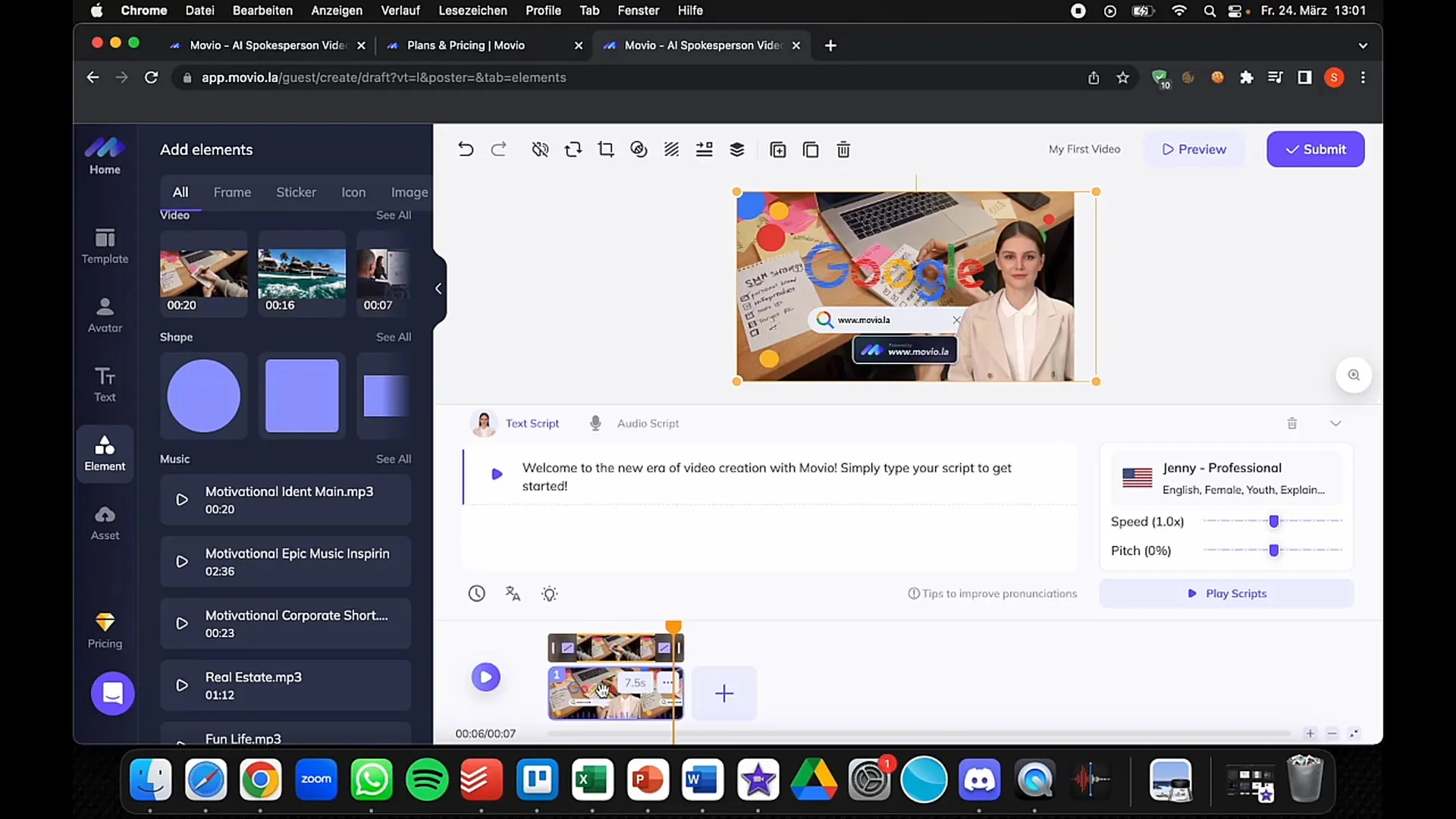
Krok 8: Uložte a stiahnite svoje video
Po vykonaní všetkých úprav kliknite na tlačidlo "Odoslať" a vygenerujte video. Movio vytvorí video, ktoré si potom môžete stiahnuť a priamo použiť. V závislosti od zvoleného balíka sa kvalita šablón a súborov na stiahnutie líši.
Krok 9: Používanie videa
Vytvorené video teraz môžete použiť na rôzne účely: napríklad na marketing v sociálnych médiách, vysvetľujúce videá alebo ako predajný argument. Premyslite si, ako môžete vytvorené videá speňažiť alebo využiť pre svoju spoločnosť.
Zhrnutie
V tejto príručke ste sa naučili používať Movio ako nástroj na vytváranie videí v rôznych jazykoch. Venovali sme sa všetkým krokom od registrácie až po tvorbu a publikovanie videí. Preto dúfam, že dokážete tento nástroj efektívne používať pre svoje projekty.
Často kladené otázky
Čo je Movio? Movio je nástroj na vytváranie viacjazyčných videí s avatarmi so synchronizáciou pier.
Koľko stojí Movio? Cena sa líši v závislosti od balíka, ktorý si vyberiete, ale začína sa na 30 EUR za 10 minút videa mesačne.
Môžem ako avatar použiť vlastnú fotografiu? Áno, môžete nahrať vlastnú fotografiu a vytvoriť si tak personalizovaný avatar.
Ako môžem zarábať na videu: Vytvorené videá môžete použiť na marketing v sociálnych médiách, vysvetľujúce videá alebo na predaj zákazníkom.
Je používanie Movio jednoduché?Áno, Movio ponúka používateľsky prívetivé rozhranie, ktoré uľahčuje prispôsobovanie a vytváranie videí.


